Schritt 8. Statische Netzwerkeinstellungen konfigurieren
23. Mai 2024
ID 272165
In diesem Schritt können Sie die statischen Einstellungen des Netzwerkadapter konfigurieren.
So konfigurieren Sie statische Einstellungen des Netzwerkadapters:
- Gehen Sie im Fenster Edit connection zum Wert des Parameters IPv4 CONFIGURATION und drücken Sie die Eingabetaste. Wählen Sie anschließend in der neuen Liste Manual.
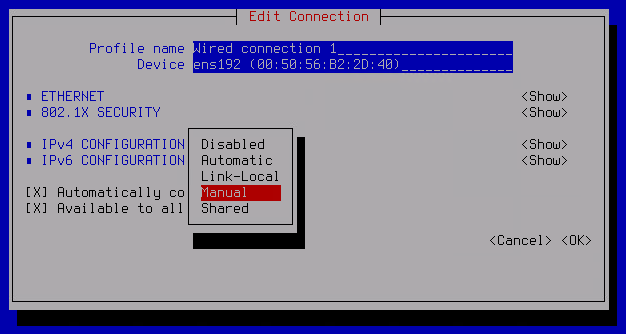
- Gehen Sie in der Zeile des Parameters IPv4 CONFIGURATION auf die Schaltfläche Show und drücken Sie die Eingabetaste.
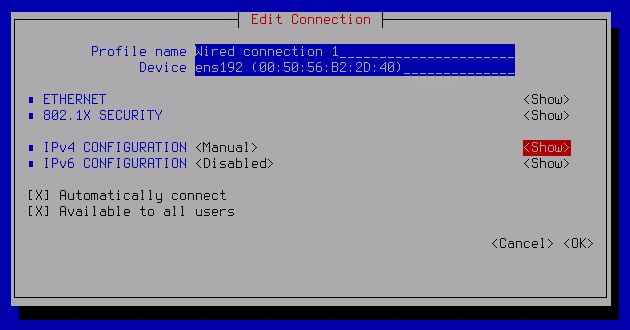
- Gehen Sie zur Schaltfläche Add neben dem Parameter Addresses und drücken Sie die Eingabetaste.
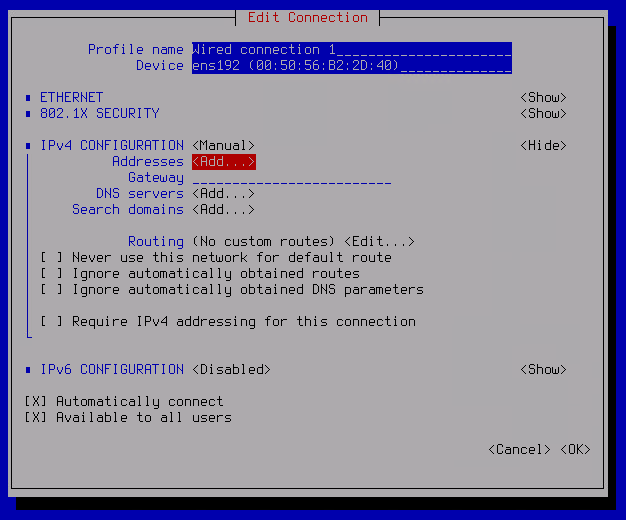
- Geben Sie im Feld Addresses die IP-Adresse in folgendem Format ein:
<IP-Adresse>/<Netzwerkmaske>.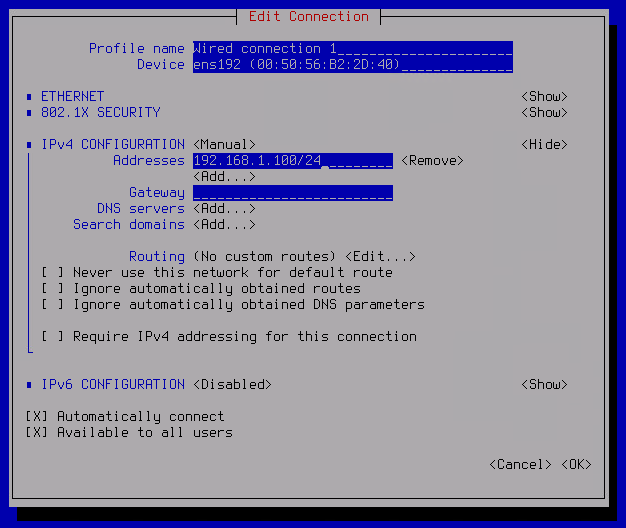
- Geben Sie im Feld Gateway die IP-Adresse der Standard-Gateways an.
Wenn Sie mehrere Netzwerkadapter verwenden, sollte das Standard-Gateway nur für den Adapter konfiguriert werden, der mit dem externen Netzwerk verbunden ist. Bei Netzwerkadaptern, die mit dem internen Netzwerk verbunden sind, wird das Feld nicht ausgefüllt.
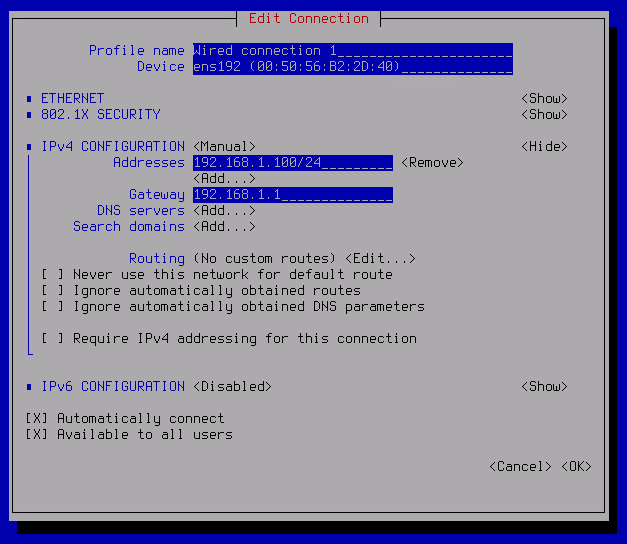
- Gehen Sie in der Zeile des Parameters DNS servers auf die Schaltfläche Add und drücken Sie die Eingabetaste.
- Geben Sie im Feld DNS servers die IP-Adresse des DNS-Servers ein.
Wenn Sie mehrere Adressen angeben müssen, verwenden Sie dazu die Schaltfläche Add.
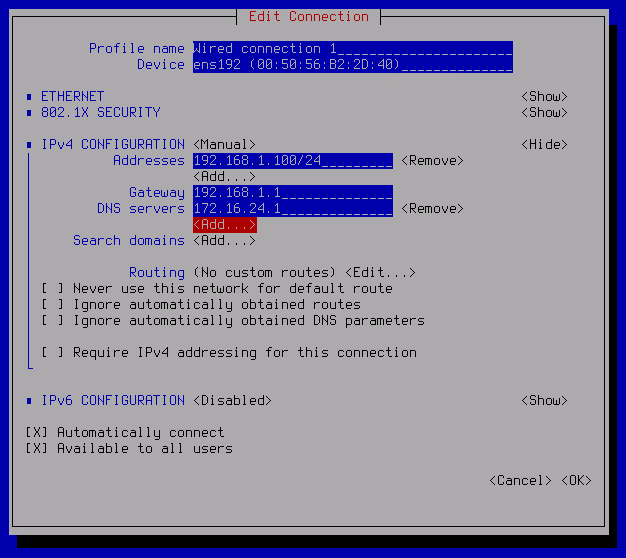
- Gehen Sie in der Zeile des Parameters Search domains auf die Schaltfläche Add und drücken Sie die Eingabetaste.
- Geben Sie im Feld Search domains den zu suchenden Domänennamen ein.
Wenn Sie mehrere Adressen angeben müssen, verwenden Sie dazu die Schaltfläche Add.
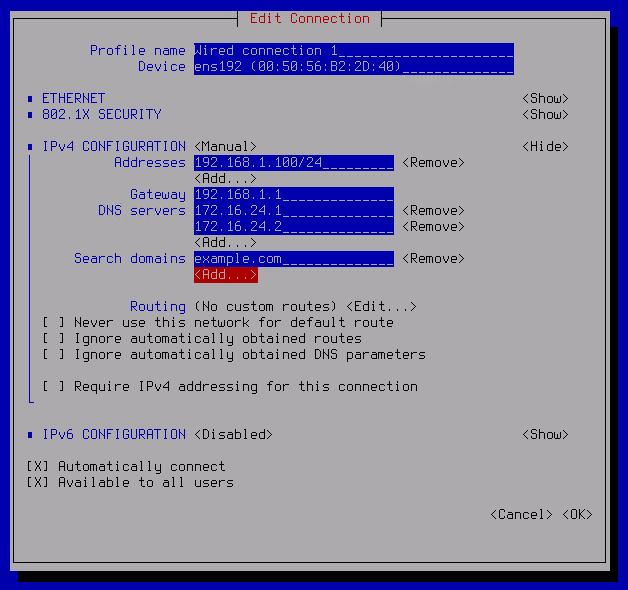
- Geben Sie bei Bedarf zusätzliche statische Weiterleitungen an.
Statische Weiterleitungen müssen in der Regel hinzugefügt werden, wenn mehrere Netzwerkadapter verwendet werden. Dies ist für die korrekte Weiterleitung von Paketen an das lokale Netzwerk der Organisation erforderlich.
Gehen Sie wie folgt vor:
- Gehen Sie zur Schaltfläche Edit neben dem Parameter Routing und drücken Sie die Eingabetaste.
- Klicken Sie im neuen Fenster auf Add.
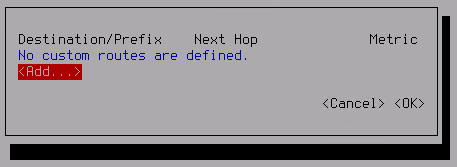
- Geben Sie im Feld Destination/Prefix die IP-Adresse und das Präfix des Netzwerksegments ein.
- Geben Sie im Feld Next hop die Gateway-Adresse ein.
Fügen Sie bei Bedarf zusätzliche Weiterleitungen über die Schaltfläche Add hinzu.
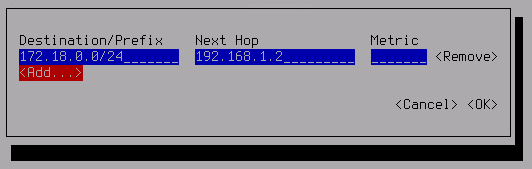
- Klicken Sie auf die Schaltfläche OK, um die Liste mit den statischen Weiterleitungen zu speichern.
- Um die Einrichtung des Netzwerkadapters abzuschließen, gehen Sie im Fenster Edit connection auf die Schaltfläche OK und drücken Sie die Eingabetaste.
Die statischen Einstellungen des Netzwerkadapters sind konfiguriert.